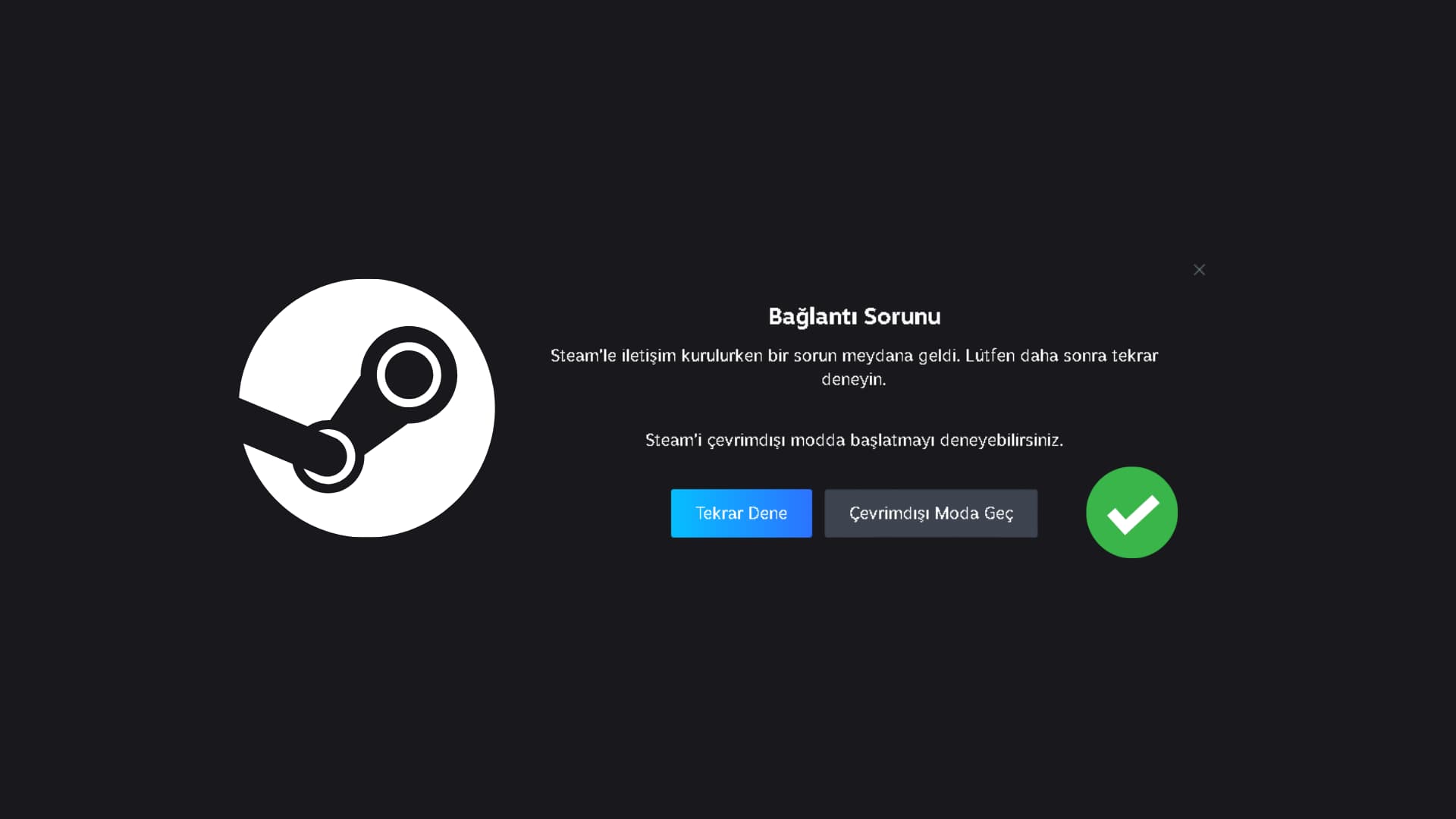Steam E20 hatası genellikle bağlantı sorunlarından meydana gelmektedir. Yazımız içerisinde bu hatanın çözüm yollarını adım adım öğrenin.
Steam E20 Hatası Nasıl Çözülür? (2025)
Bu yazımızı Steam E20 hatası ile karşılaşan ve çözüm yolu arayan kullanıcılar için hazırladık. Steam üzerinde “Something went wrong while attempting to sign you in (Code E20)” benzeri hata pencereleri ile karşılaşıyorsanız doğru yerdesiniz.
Karşılaşmış olduğunuz bu hata Steam istemcisinin sunucularla doğru şekilde bağlantı kuramamasından dolayı meydana gelir. Genellikle ağ ayarları, güvenlik duvarı, DNS hataları veya Steam’in önbellek dosyalarının bozulması buna neden olur.
Steam E20 Hatasının Olası Nedenleri
- İnternet bağlantısında anlık kopma veya düşük bağlantı hızı
- Steam sunucularında bakım çalışması veya geçici kesintiler
- Windows güvenlik duvarının Steam erişimini engellemesi
- Antivirüs programının Steam’i tehdit olarak algılaması
- DNS önbelleğinde birikmiş hatalı kayıtlar
- Bozuk Steam önbellek dosyaları (cache)
- VPN ya da proxy kullanımıyla IP çakışması
Yukarıda yer alan bu nedenlerden biri veya birkaçı birleştiğinde E20 hatası ile karşılaşmanız kaçınılmaz hale gelebilir. Neyse ki çözüm yolları oldukça basit.
E20 Hata Kodu Nasıl Çözülür? (Adım Adım)
Steam üzerinde karşılaşmış olduğunuz E20 hatasını çözmek için sırasıyla aşağıdaki adımları takip edebilirsiniz.
İnternet bağlantını kontrol et
Basit ama etkili bir adım. Modemini yeniden başlat, mümkünse kablolu bağlantı kullan. Wi-Fi dalgalanmaları bu hatayı sıkça tetikler.
Steam sunucularını kontrol et
Steam Status üzerinden bölgesel sunucu sorunlarını kontrol edebilir ve eğer tüm dünyada kesinti varsa sorunun senden kaynaklı olmadığını anlayabilirsin.
Güvenlik duvarını ve antivirüsü kontrol et
Steam’i güvenlik duvarı ve antivirüs programı istisnalarına ekle. Bazı antivirüsler Steam istemcisini zararlı yazılım gibi algılayıp engelleyebilir.
Steam önbelleğini temizle
Windows + R tuşlarına bas, aşağıdaki yolu yaz:
- %localappdata%\Steam\htmlcache
Tüm dosyaları sil. Ardından “steam://flushconfig” komutunu çalıştır. Bu işlem bozuk geçici dosyaları sıfırlar.
DNS ve ağ ayarlarını sıfırla
Windows arama çubuğuna cmd yazın ve yönetici olarak çalıştırın. Ardından Komut İstemi penceresine sırayla şu komutları girin:
- ipconfig /flushdns
- netsh winsock reset
VPN veya proxy kullanıyorsan kapat
Bazı VPN sunucuları Steam tarafından engellenebilir. VPN’i devre dışı bırak ve tekrar giriş yapmayı dene.
İşin özetine gelecek olursak Steam E20 hatası ilk bakışta karmaşık görünse de çoğu zaman ağ ayarlarını sıfırlamak, önbelleği temizlemek veya güvenlik duvarı engelini kaldırmak yeterlidir.
Steam üzerinde Cloud senkronize edilemiyor hatası ile karşılaşıyorsanız çözümü için Steam Cloud Senkronize Edilemiyor (Çözümü) başlıklı yazımızı okuyabilirsiniz.